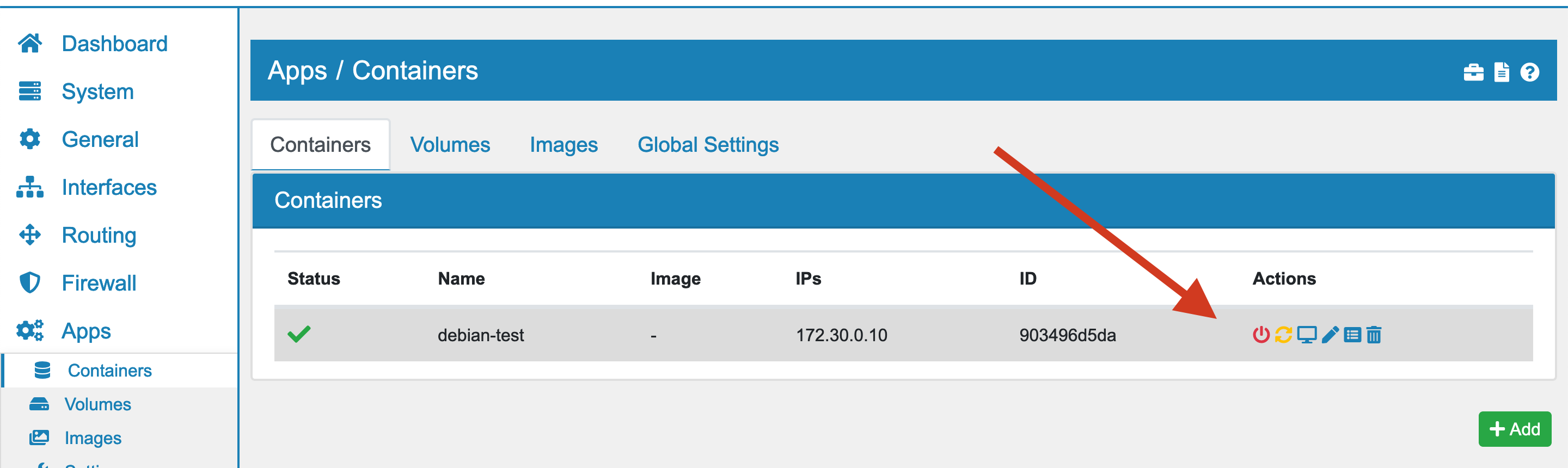19.5. Ausführen einer neuen Anwendung¶
Um eine neue Anwendung zu erstellen und auszuführen, sollten Sie die folgenden Schritte befolgen: Zuerst laden Sie ein neues Image, entweder aus dem Betriebssystem, auf dem Ihre Anwendung laufen wird, oder die Anwendung selbst (siehe Images für weitere Details).
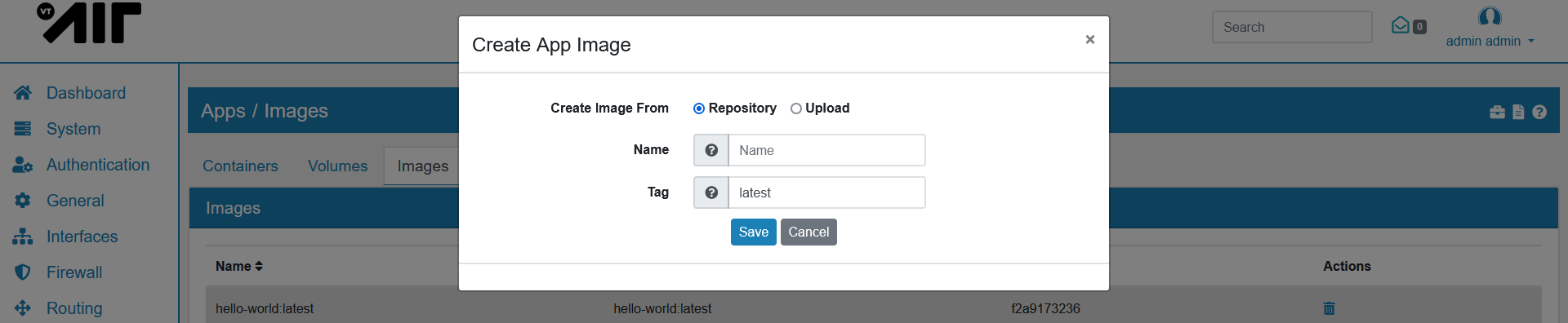
Wenn Sie einen externen Ordner in Ihrer Anwendung benötigen, erstellen Sie ein Volume, auf dem Sie Ihre Daten speichern möchten (siehe Volumes für weitere Details). Für die meisten Bilder ist dies nicht erforderlich oder das Bild erstellt automatisch einen externen Ordner.
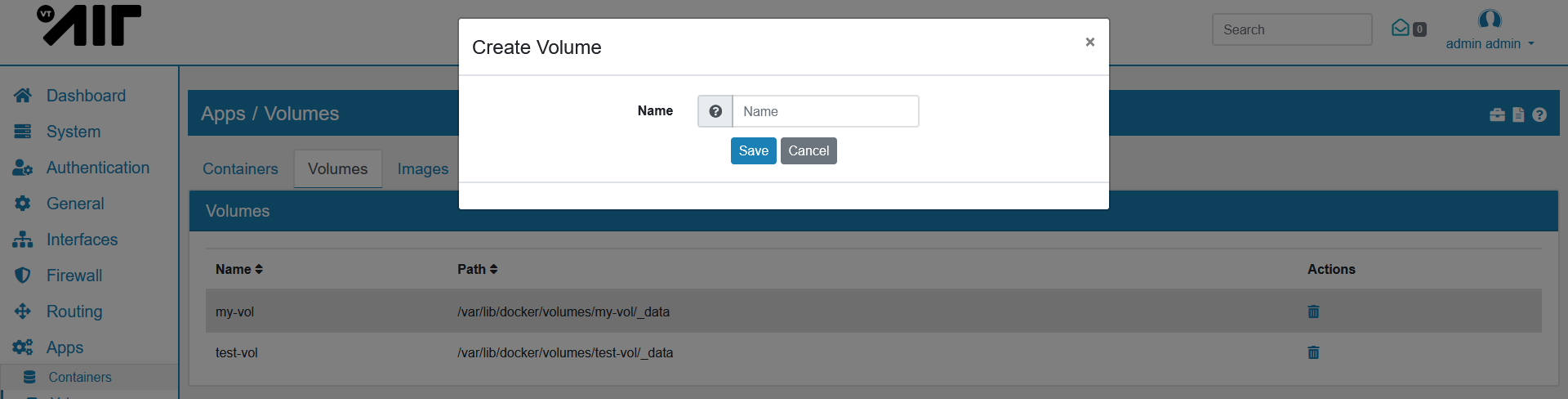
Wenn Sie einen neuen Container erstellen, werden Ihnen einige Konfigurationsoptionen gegeben (siehe Container für weitere Details).
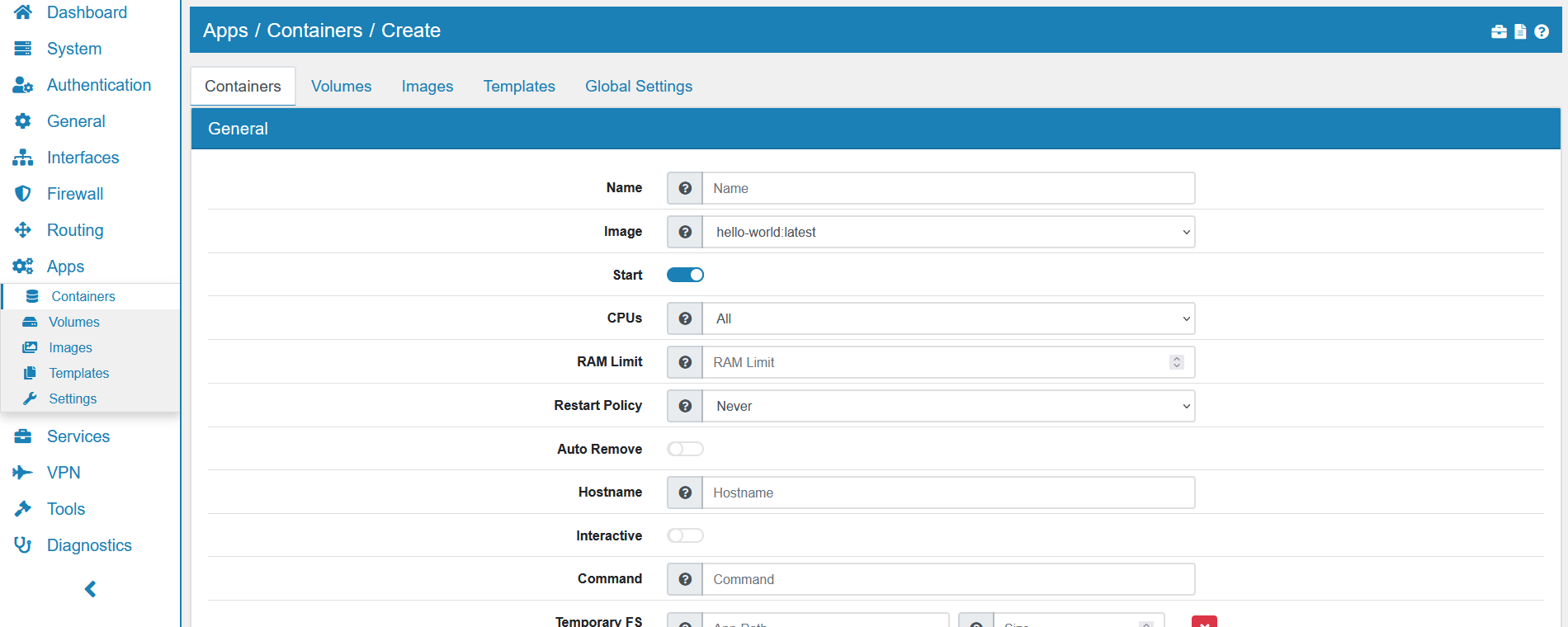
Wenn Sie die Netzwerkverbindung für Ihren Container aktivieren möchten, müssen Sie die Netzwerkverbindung in deren Einstellungen aktivieren. Wenn Sie das Feld IP-Adresse leer lassen, wird sie innerhalb der AppBridge brapp automatisch zugewiesen. Die Standard-Firewall-Regel erlaubt den Zugriff auf alle lokalen und nicht-lokalen Netzwerke in der AppBridge. Eingehender Verkehr wird jedoch standardmäßig blockiert. Wenn Sie z.B. Port-Weiterleitung aktivieren möchten, finden Sie weitere Einzelheiten unter Firewall-Regeln (Forward und Input).
Um auf Ihre neu erstellte Anwendung zuzugreifen, müssen Sie den Container ausführen. Klicken Sie dazu auf die Play-Schaltfläche. Sie sollten nun eine neue Stop- und Reload-Option sowie eine Option zum Starten der Konsole Ihres Containers sehen.